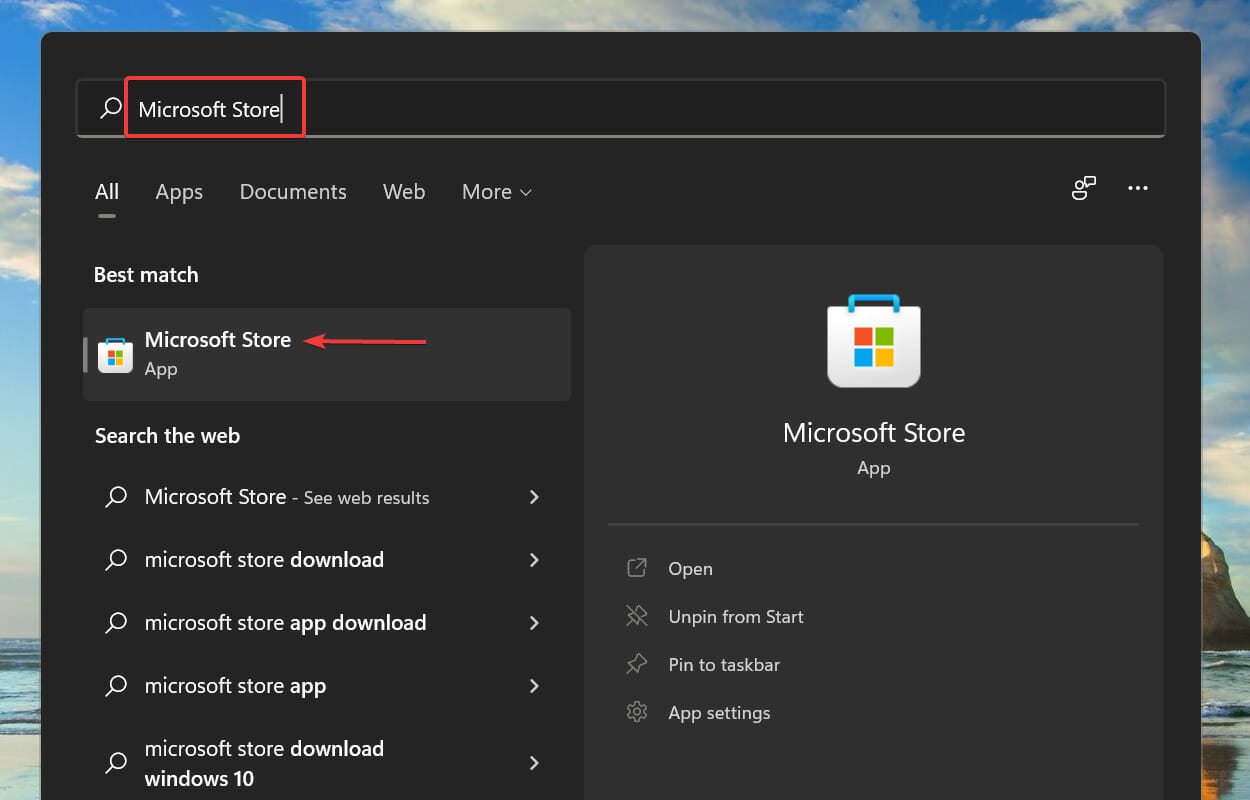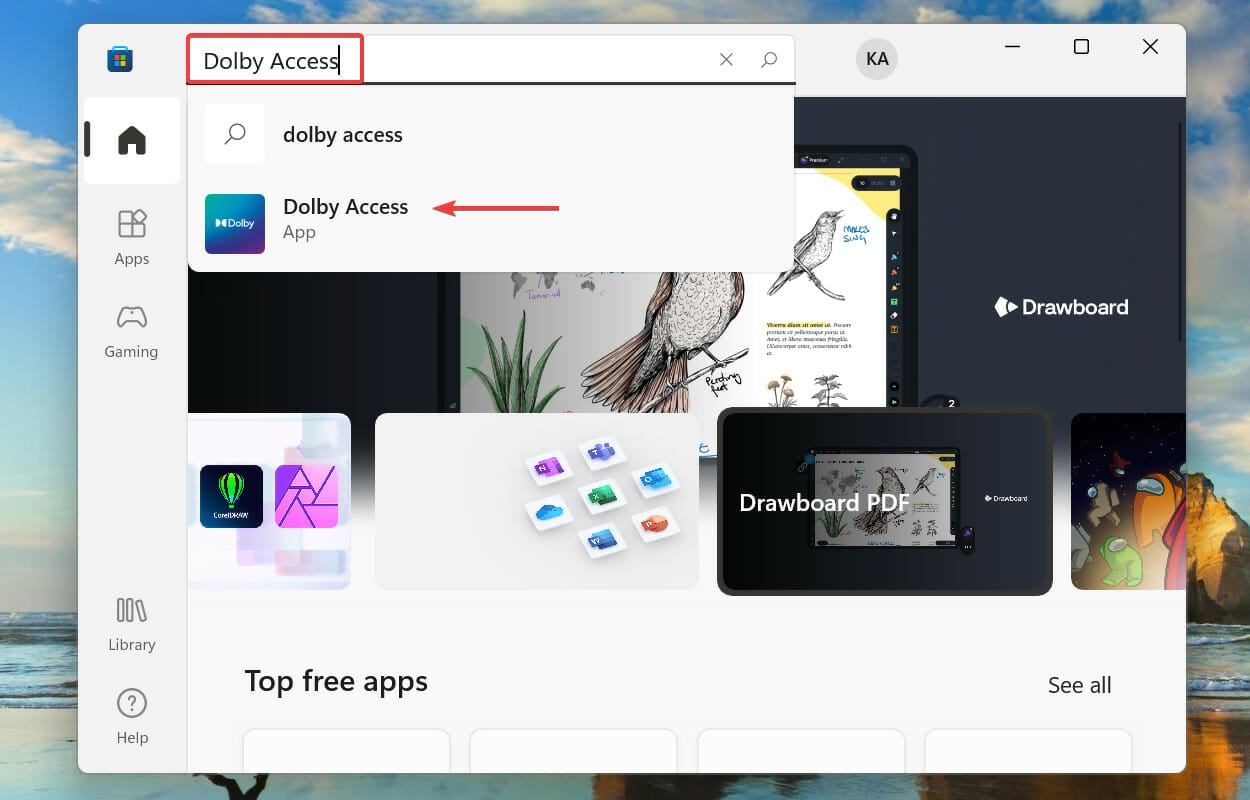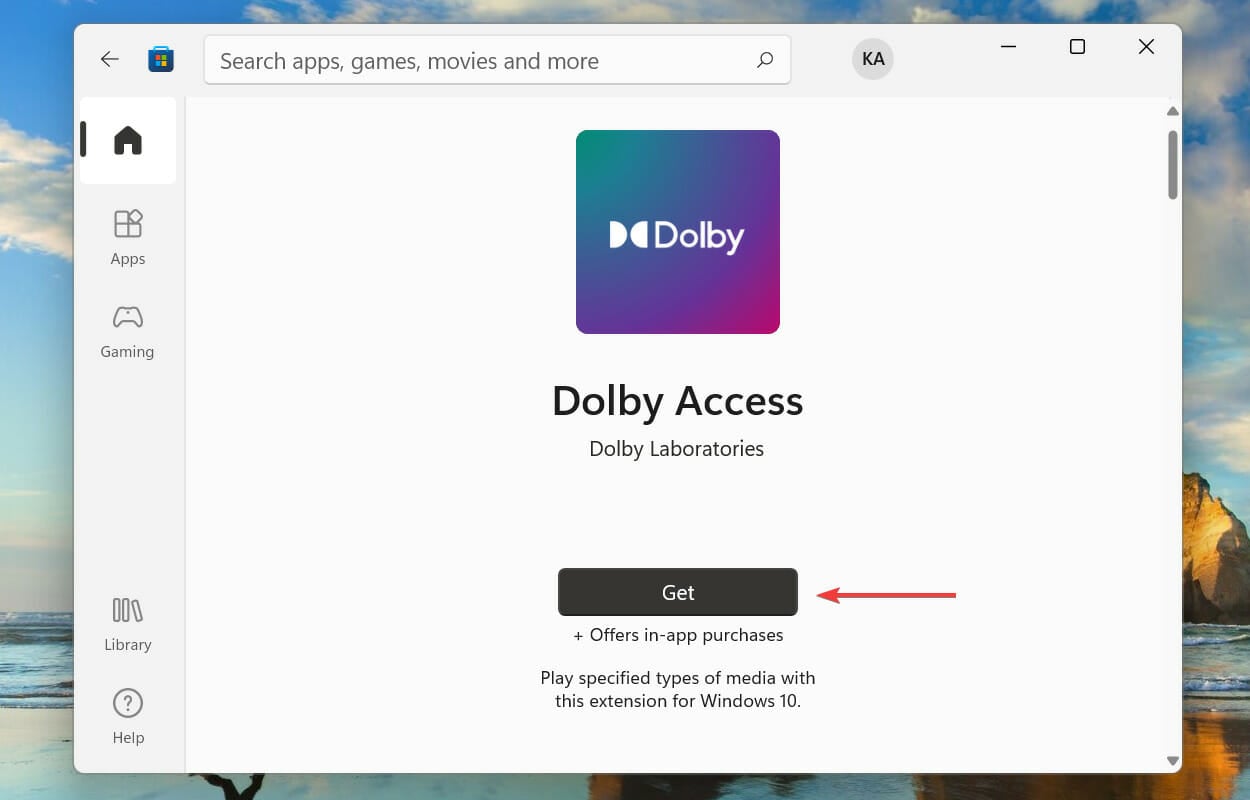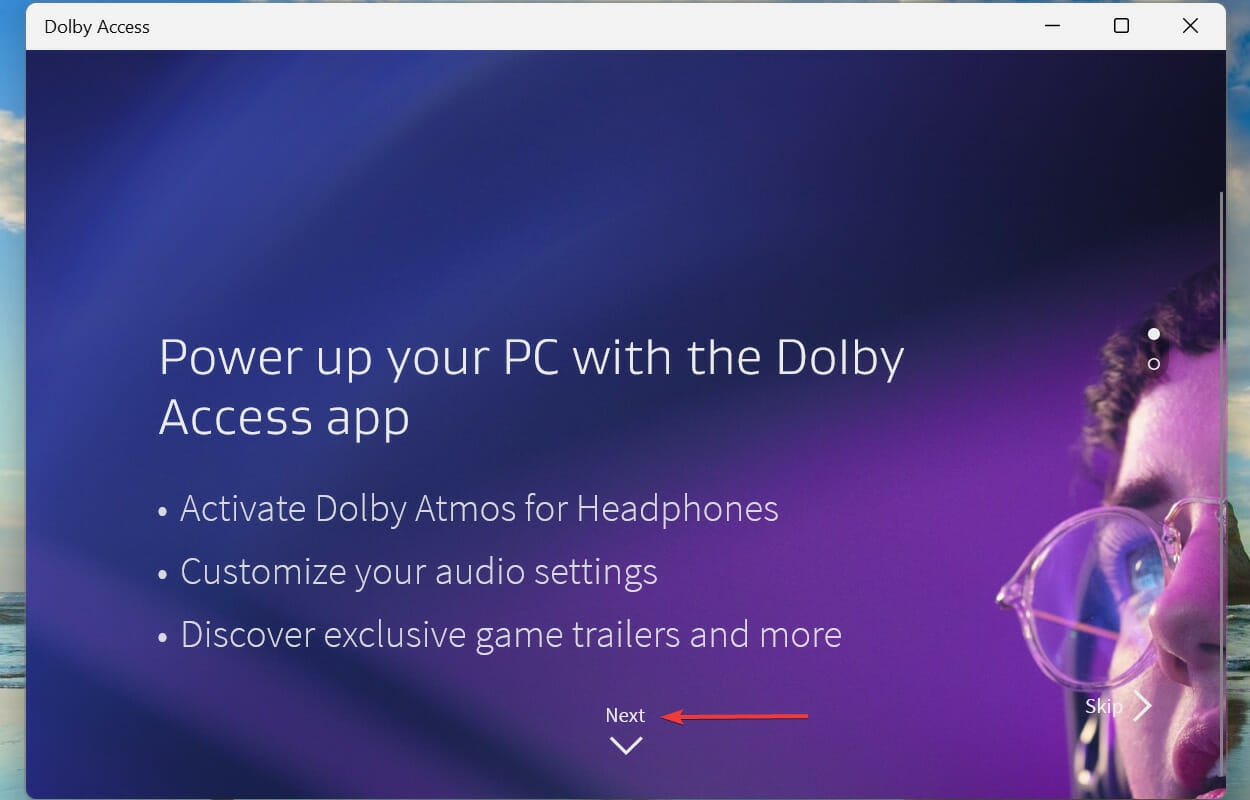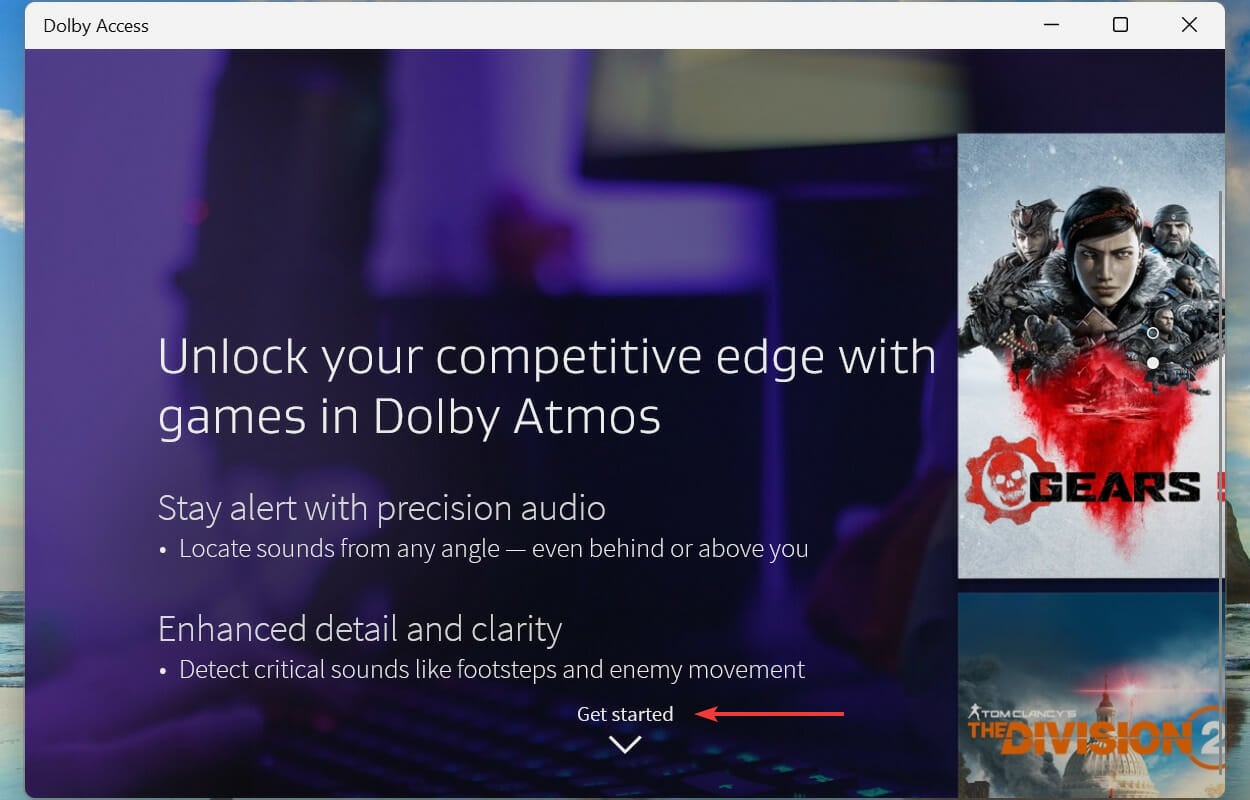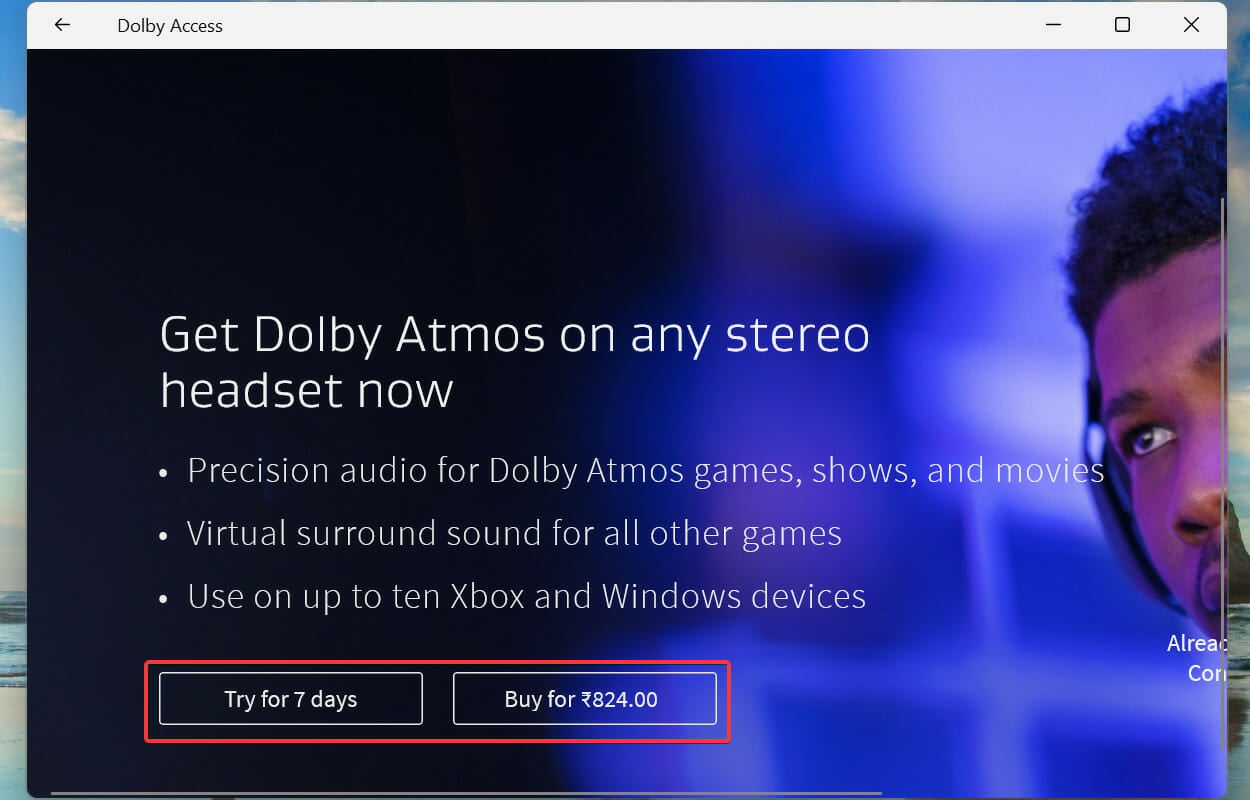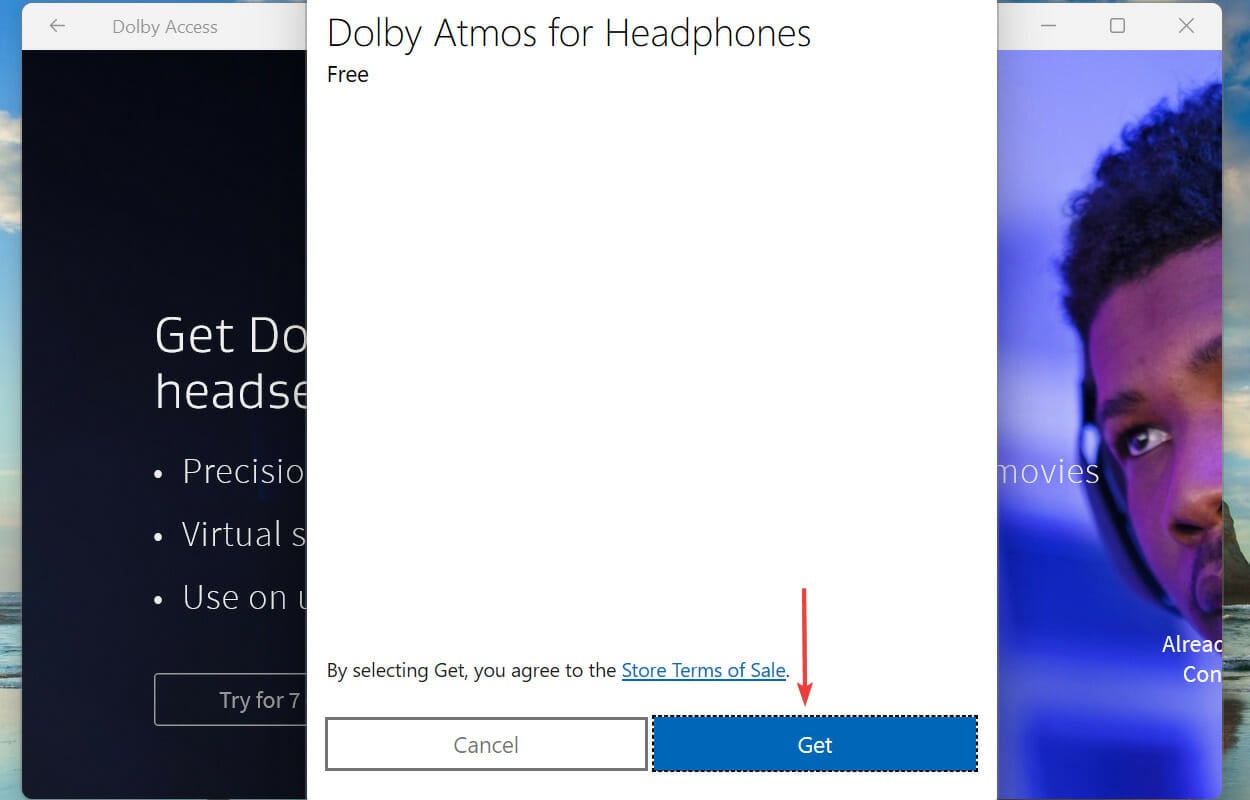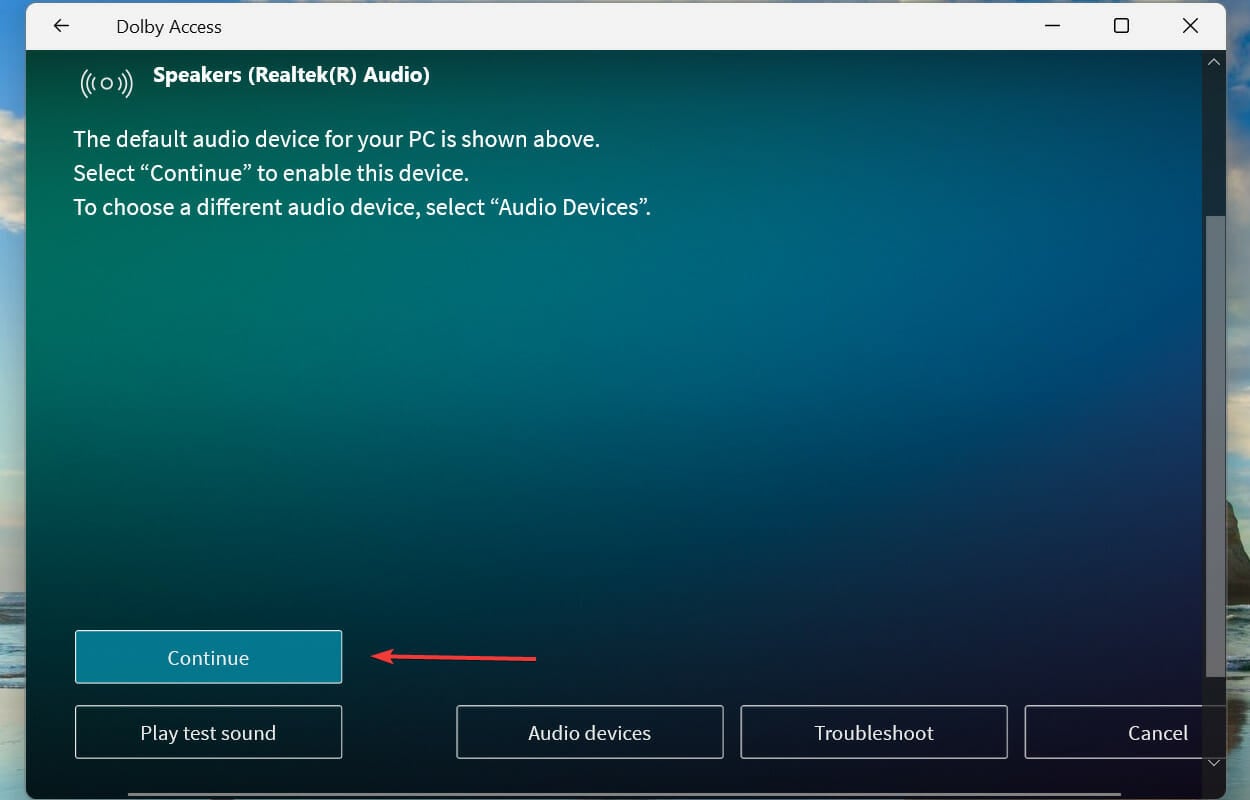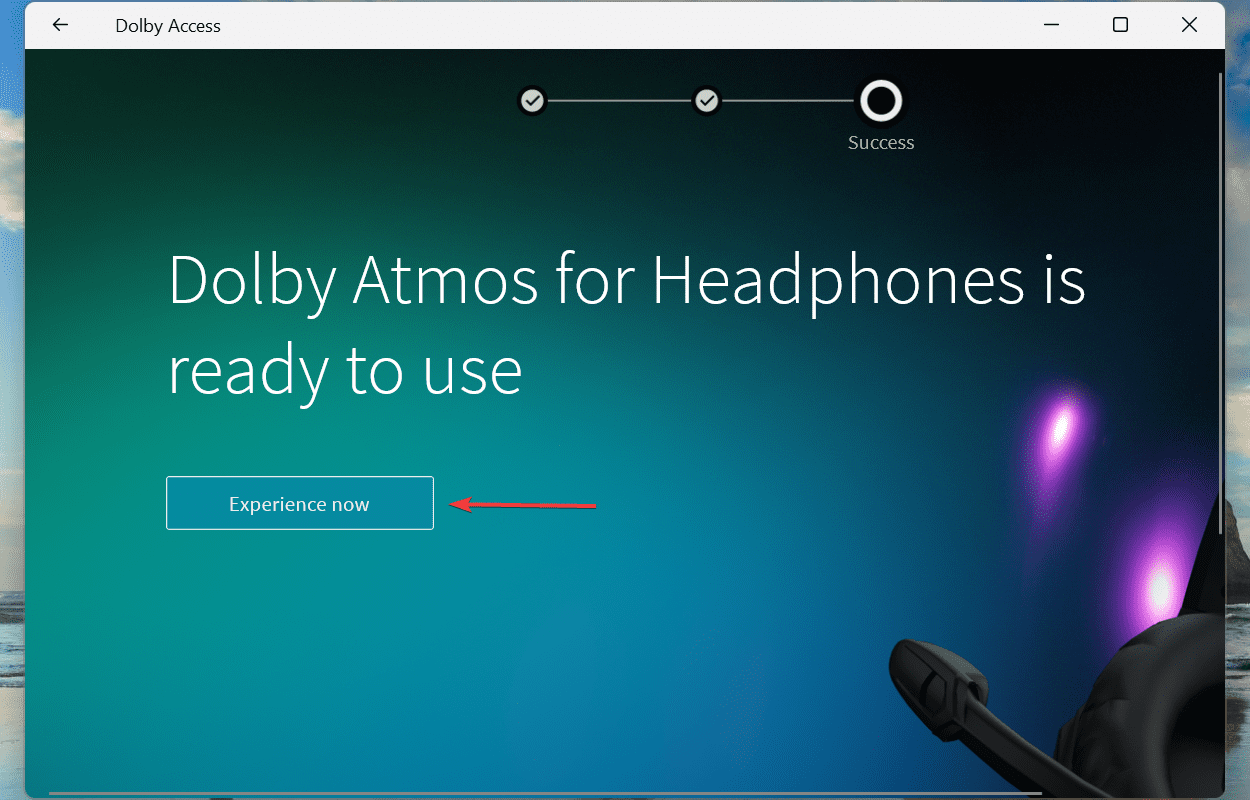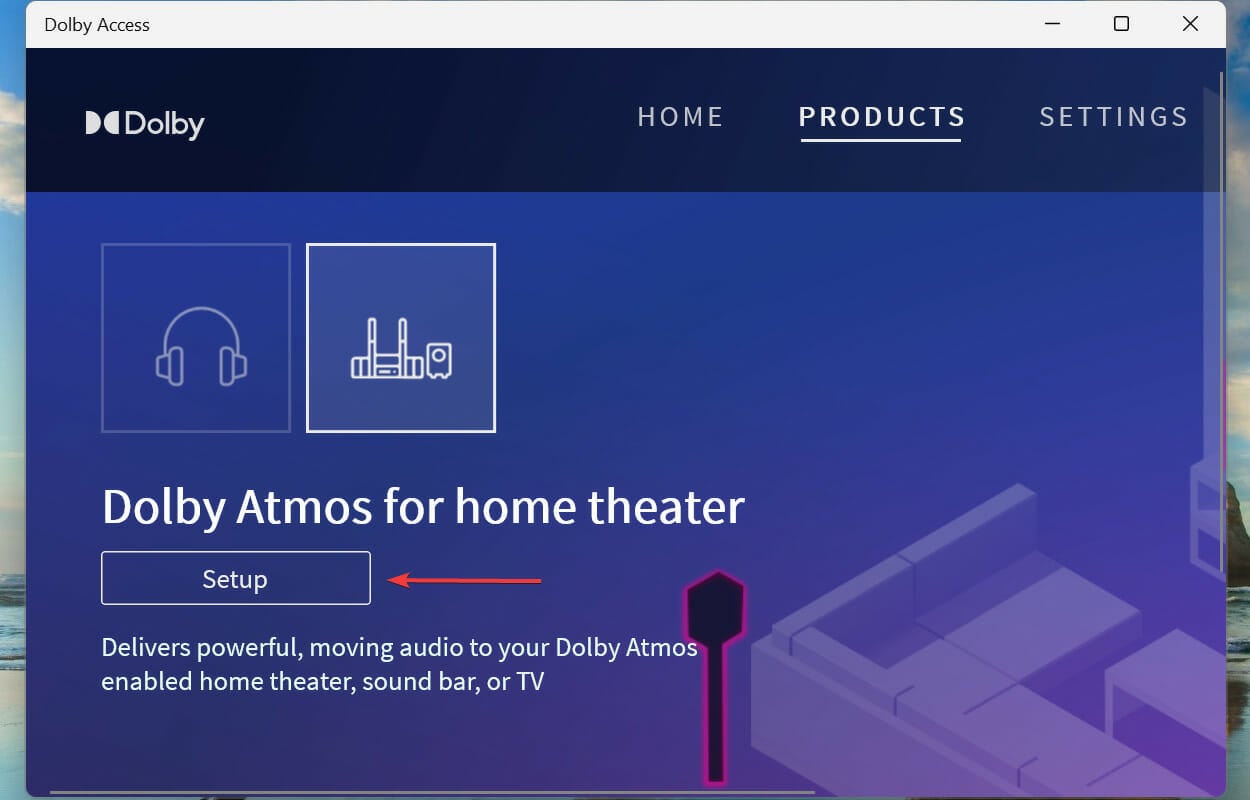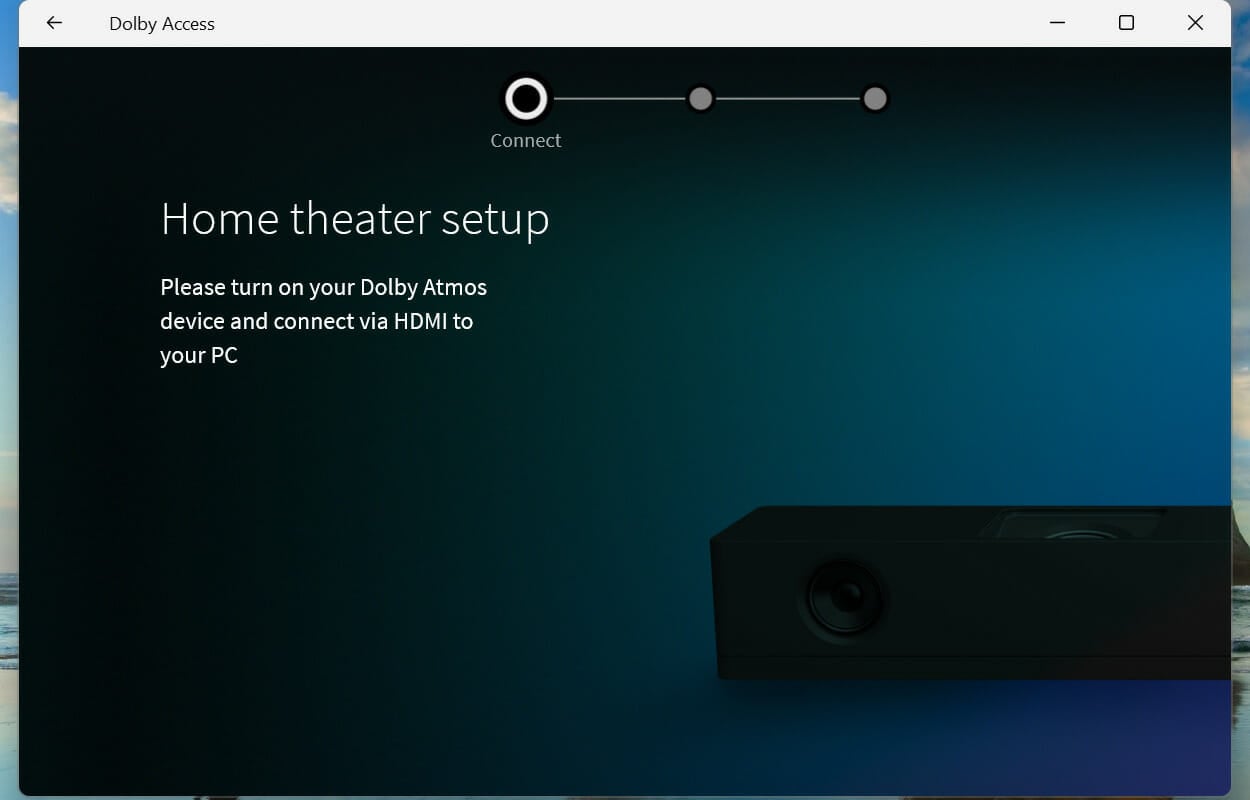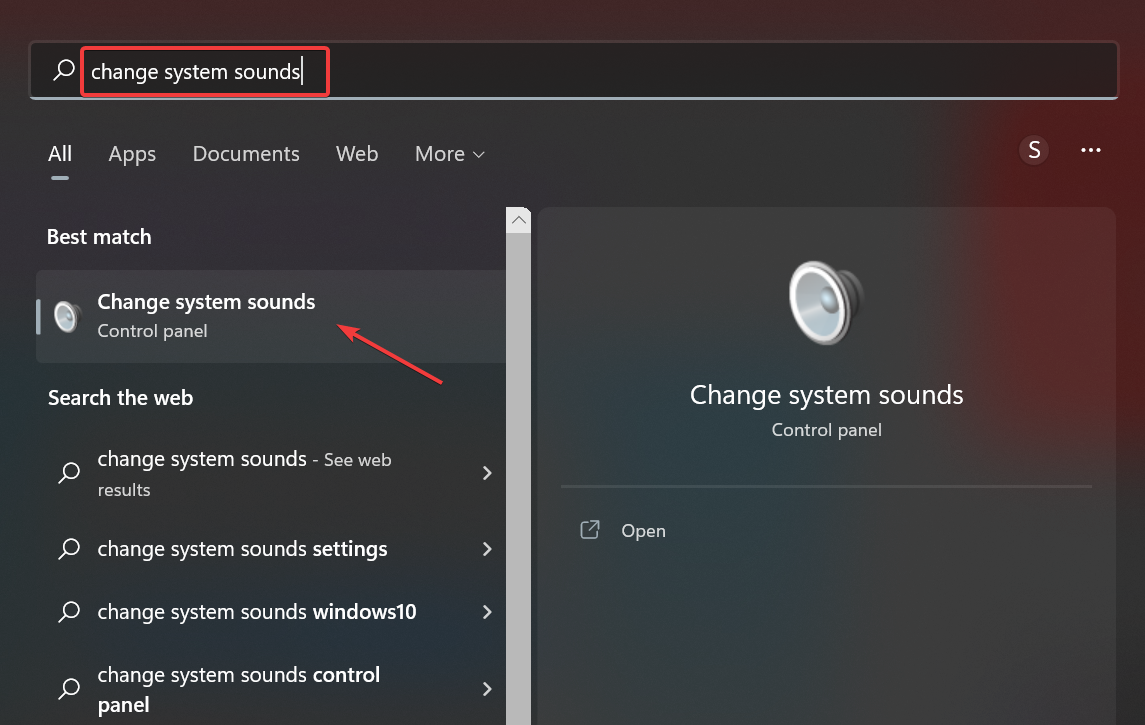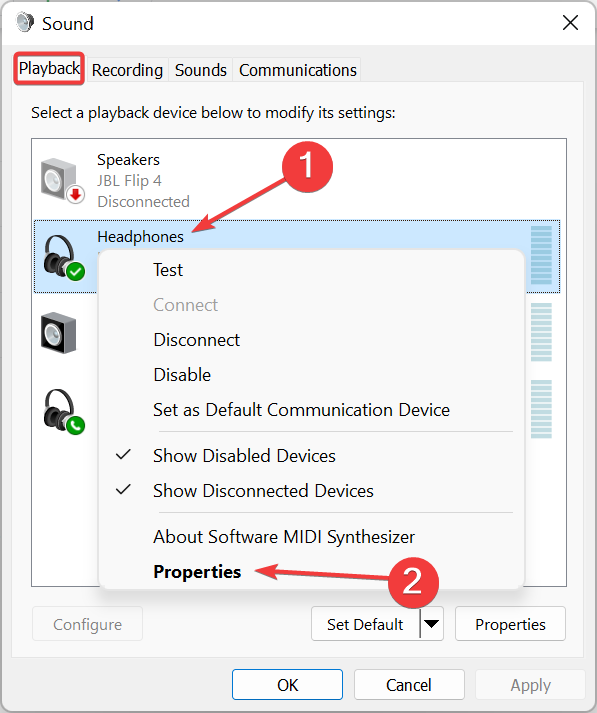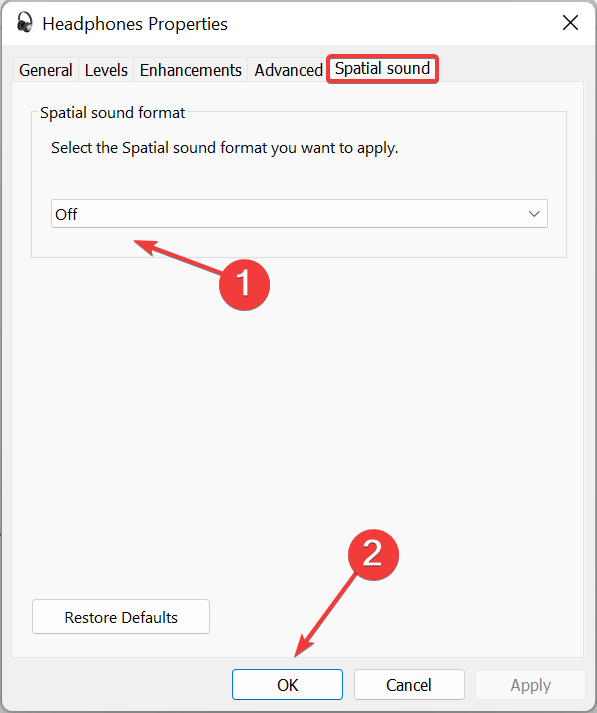Dolby Atmos per Windows 11 - Scarica, Installa e Abilita
5 min. read
Published on
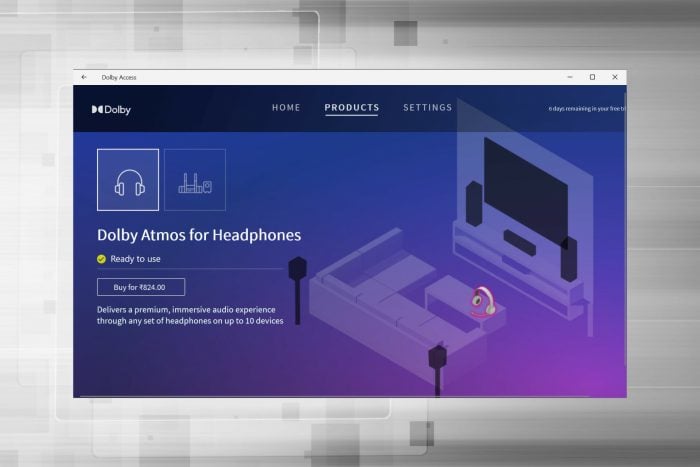
Gli utenti nel campo del cinema o dell’editing video comprendono l’importanza di Dolby Atmos e in questa guida ti mostreremo come utilizzare Dolby Atmos su Windows 11.
L’audio è un elemento cruciale per l’esperienza di utilizzo di un computer, specialmente per gli appassionati di media e gaming.
Dolby Atmos rappresenta una delle tecnologie più avanzate disponibili per migliorare la qualità dell’audio, offrendo un’esperienza sonora immersiva e coinvolgente.
Se sei un utente di Windows 11 e desideri goderti l’audio di alta qualità offerto da Dolby Atmos, sei nel posto giusto.
In questo articolo, esploreremo il processo completo per scaricare, installare e abilitare Dolby Atmos sul tuo sistema Windows 11.
Imparerai passo dopo passo come accedere a questa tecnologia audio avanzata e trasformare la tua esperienza di ascolto.
Cos’è Dolby Atmos?
Dolby Atmos è un formato audio surround introdotto per la prima volta nei cinema. Permette di interpretare il suono come un oggetto 3D migliorando così l’immersione.
Come posso installare l’app Dolby Atmos su Windows 11?
Utilizza Microsoft Store
- Premi Windows + S per avviare il menu Cerca. Inserisci Microsoft Store nel campo di testo in alto e fai clic sul risultato della ricerca pertinente.
- Successivamente, inserisci Dolby Access nella casella di ricerca in alto e fai clic sul risultato della ricerca pertinente.
- Fai clic sul pulsante Ottieni per scaricare l’app.
- Una volta scaricata e installata l’app, fare clic su Apri per avviarla. In alternativa, puoi avviarlo dal menu Cerca.
- Fai clic su Avanti.
- Fai clic su Inizia.
- Ora scegli se desideri effettuare un acquisto o usufruire della prova gratuita di 7 giorni.
- Completa il processo di autenticazione e clicca su Ottieni.
- Il dispositivo predefinito verrà elencato qui. Fai clic su Continua per procedere oppure selezionare Dispositivi audio per sceglierne un altro.
- Clicca su Prova adesso.
Come posso utilizzare Dolby Atmos per l’home theater in Windows 11?
- Dopo aver configurato l’app, seleziona l’opzione Dolby Atmos per home theater nella scheda Prodotti e fai clic su Configurazione.
- Collega un dispositivo audio compatibile e segui le istruzioni visualizzate sullo schermo per completare la configurazione.
Dolby Atmos per home theater ti aiuterà a connettere il sistema e goderti l’audio surround sul tuo PC Windows 11.
Come attivo Dolby Atmos?
- Premi Windows + S per aprire il menu Cerca, inserisci Cambia suono di sistema e fai clic sul risultato della ricerca pertinente.
- Vai alla scheda Riproduzione, fai clic con il pulsante destro del mouse sul dispositivo predefinito e seleziona Proprietà.
- Ora vai alla scheda Suoni spaziali, seleziona Dolby Atmos per cuffie dal menu a discesa e fai clic su OK per salvare le modifiche.
Dolby Atmos è gratuito per PC?
Il Dolby Atmos per l’home theater che vedi nell’app è gratuito ma richiede la connessione a un sistema compatibile.
Tuttavia, Dolby Atmos per cuffie, sebbene disponibile come download gratuito, richiede il pagamento di una tariffa di licenza di $ 15.
Ma la buona notizia è che è disponibile una prova gratuita e puoi procedere con l’acquisto solo se ritieni che ne valga la pena.
Dove posso trovare i driver per Dolby Atmos in Windows 11?
Puoi trovare i driver per Dolby Atmos nelle seguenti posizioni:
Dopo aver scaricato il driver Dolby Atmos in Windows 11, fai doppio clic sul file per avviare la configurazione e segui le istruzioni visualizzate sullo schermo per completare il processo di installazione.
In alternativa, puoi provare a utilizzare un software dedicato come Outbyte Driver Updater per scansionare il tuo PC e sostituire eventuali driver mancanti o obsoleti.
In che modo Dolby Atmos è diverso da Dolby Audio?
I due sono completamente diversi per certi aspetti, sebbene gli utenti spesso usino i termini in modo intercambiabile. Quindi è necessario comprendere la differenza tra i due.
Mentre Dolby Atmos offre un’esperienza tridimensionale come se il suono provenisse da tutte le direzioni, Dolby Audio migliora il suono.
Il primo porta la tua esperienza a un livello superiore e fornisce un’esperienza cinematografica; quest’ultimo aggiunge piccoli miglioramenti al suono.
Dovrei passare a Dolby Atmos?
Se utilizzi Dolby Atmos per le cuffie, ti verrà addebitato un costo dopo la prova gratuita, mentre la funzione Dolby Atmos per home theater è gratuita.
Ma non è gratuito poiché dovresti spendere per un sistema home theater compatibile con Dolby Atmos.
Inoltre, il canale ad altezza aggiuntiva migliorerà la tua esperienza di ascolto e ti farà sentire come se fossi in una sala cinematografica.
Quindi, se sei disposto a sborsare la cifra richiesta, l’aggiornamento a Dolby Atmos sarebbe una buona decisione.
Conclusione
Questo è tutto quello che c’è da sapere su Dolby Atmos e sul processo di installazione dell’app in Windows 11.
Ormai non solo conosci il concetto, ma sei ben consapevole delle varie complessità e del processo di installazione. Inoltre, scopri cosa fare se Dolby Atmos Windows 11 non funziona.
In conclusione, l’installazione e l’abilitazione di Dolby Atmos su Windows 11 può portare la tua esperienza audio a nuovi livelli di qualità e coinvolgimento.
Attraverso i passaggi dettagliati forniti in questo articolo, hai imparato come accedere a questa tecnologia avanzata e sfruttarla appieno sul tuo sistema.
Che tu sia un appassionato di musica, film o gaming, Dolby Atmos può offrirti un suono immersivo che trasforma completamente la tua esperienza di ascolto.
Segui i passaggi forniti e inizia a goderti l’audio di alta qualità su Windows 11 con Dolby Atmos.
Molti hanno anche segnalato di non riuscire a avviare il driver audio Dolby, ma abbiamo una guida che affronta questo problema.
Nel caso Dolby Atmos non soddisfi i tuoi requisiti, controlla la nostra lista selezionata dei migliori software di suono surround virtuale.
Raccontaci la tua esperienza con Dolby Atmos nella sezione commenti qui sotto.